Γιατί να αντιγράψετε τον ήχο από το Blu-ray; Οι δίσκοι Blu-ray περιέχουν συχνά εξαιρετικά soundtracks, παρτιτούρες ταινιών και μουσικές παραστάσεις που μπορεί να θέλετε να απολαύσετε ξεχωριστά στις συσκευές σας. Για να το κάνετε αυτό, πρέπει να εξαγάγετε τον ήχο από το Blu-ray και να τον μετατρέψετε σε μορφή που ταιριάζει στις ανάγκες σας. Όταν επιλέγετε μια μορφή ήχου, έχετε δύο κύριες επιλογές: μορφές χωρίς απώλειες και μορφές χωρίς απώλειες, τις οποίες θα παρουσιάσει αυτή η εγγραφή. Τώρα, ας εξερευνήσουμε πώς να αντιγράψετε τον ήχο από έναν δίσκο Blu-ray για να απολαύσετε τον ήχο του σε διάφορες συσκευές και μορφές που ανταποκρίνονται στις προτιμήσεις σας.
Μέρος 1. Σε ποια μορφή ήχου μπορείτε να μετατρέψετε το Blu-ray;
Κατά τη μετατροπή ενός δίσκου Blu-ray σε μορφή ήχου, επιλέγετε ανάμεσα σε μορφές ήχου χωρίς απώλειες και μορφές ήχου. Παρακάτω, θα εξηγήσουμε μερικές δημοφιλείς μορφές ήχου, τις διαφορές τους και πότε μπορεί να θέλετε να χρησιμοποιήσετε το καθένα.
| Μορφές ήχου χωρίς απώλειες | Συμπίεση | Πλεονεκτήματα | Μειονεκτήματα | Καλύτερο για |
| FLAC | Χωρίς απώλειες | Είναι ήχος υψηλής ποιότητας χωρίς απώλεια δεδομένων, μικρότερο μέγεθος αρχείου και υποστηρίζει μεταδεδομένα και εξώφυλλο. | Έχει μεγαλύτερο μέγεθος αρχείου σε σύγκριση με ορισμένες μορφές με απώλειες. | Είναι καλύτερο για τους ηχοφίλους και τους λάτρεις της μουσικής που θέλουν την καλύτερη δυνατή ποιότητα ήχου χωρίς να θυσιάζουν δεδομένα ήχου. |
| ALAC | Χωρίς απώλειες | Διαθέτει ήχο υψηλής ποιότητας, που είναι εξαιρετικό για τους χρήστες της Apple, καθώς είναι συμβατό με συσκευές iTunes και Apple. | Έχει μεγαλύτερο μέγεθος αρχείου σε σύγκριση με ορισμένες μορφές με απώλειες. | Είναι καλύτερο για χρήστες της Apple που θέλουν συμβατότητα ήχου χωρίς απώλειες. |
| WAV | Χωρίς απώλειες | Δεν υπάρχει συμπίεση ήχου, επομένως είναι bit-for-bit ίδιο με την πηγή. | Έχει τεράστιο μέγεθος αρχείου. | Αρχειοθέτηση ή επαγγελματική παραγωγή ήχου όπου η διατήρηση κάθε κομμάτι του αρχικού ήχου είναι ζωτικής σημασίας. |
| MP3 | Απώλειες | Έχει μικρό μέγεθος αρχείου, είναι ευρέως συμβατό με όλες σχεδόν τις συσκευές και έχει καλή ποιότητα σε υψηλότερους ρυθμούς bit. | Χάνει ορισμένα δεδομένα ήχου, γεγονός που μπορεί να οδηγήσει σε μειωμένη ποιότητα ήχου. | Γενική χρήση, όπως φορητές συσκευές και διαδικτυακή ροή. |
| AAC | Απώλειες | Έχει καλύτερη ποιότητα ήχου σε χαμηλότερο bitrate και υποστηρίζεται ευρέως, ειδικά σε συσκευές Apple. | Χάνει ορισμένα δεδομένα ήχου σε σύγκριση με μορφές χωρίς απώλειες. | Είναι καλύτερο για τους χρήστες της Apple και εκείνους που δίνουν προτεραιότητα στην ισορροπία μεταξύ ποιότητας και μεγέθους αρχείου. |
| OGG | Απώλειες | Είναι μια μορφή ανοιχτού κώδικα που παρέχει καλή ποιότητα ήχου σε μέτριους ρυθμούς bit και έχει μικρότερο μέγεθος αρχείου. | Υποστηρίζεται λιγότερο ευρέως. | Είναι καλύτερο για τους λάτρεις του ανοιχτού κώδικα ή όσους αναζητούν μια καλή ισορροπία μεταξύ του μεγέθους του αρχείου και της ποιότητας του ήχου. |
Διαφορές
◆ Οι μορφές χωρίς απώλειες, FLAC, ALAC και WAV, διατηρούν τα αρχικά δεδομένα ήχου. Είναι ιδανικά για ηχοφίλους που θέλουν την καλύτερη ποιότητα ήχου αλλά έχουν ως αποτέλεσμα μεγαλύτερα μεγέθη αρχείων.
◆ Απώλειες μορφές, MP3, AAC, OGG, χρησιμοποιούν συμπίεση για να μειώσουν τα μεγέθη αρχείων. Ωστόσο, θυσιάζουν ορισμένα δεδομένα ήχου, γεγονός που μπορεί να οδηγήσει σε ελαφρά μείωση της ποιότητας του ήχου, ειδικά σε χαμηλότερους ρυθμούς bit.
Μέρος 2. Αντιγραφή ήχου από δίσκο Blu-ray
Έχετε μια συλλογή από τις αγαπημένες σας ταινίες Blu-ray και μουσικές συναυλίες. Θέλετε να εξαγάγετε εκπληκτικά κομμάτια ήχου από αυτά για να τα απολαύσετε στις φορητές συσκευές σας ή στα προηγμένα συστήματα ήχου. Οι δίσκοι Blu-ray δεν είναι συμβατοί με τις περισσότερες τυπικές συσκευές αναπαραγωγής πολυμέσων και αναρωτιέστε πώς να ξεκλειδώσετε αυτόν τον θησαυρό ήχου. Είναι που Μετατροπέας Blu-ray Tipard έρχεται στη διάσωση!
Το Tipard Blu-ray Converter σάς επιτρέπει να φορτώνετε τους δίσκους Blu-ray σας και να εξάγετε εύκολα ήχο από δίσκους Blu-ray. Μπορείτε να μετατρέψετε τις αγαπημένες σας ταινίες Blu-ray ή δίσκους μουσικής σε αρχεία ήχου που μπορούν να αναπαραχθούν σε διάφορες συσκευές. Σας παρέχει την ευελιξία να μετατρέψετε τον ήχο Blu-ray σας σε μια ποικιλία μορφών ήχου, συμπεριλαμβανομένων των επιλογών χωρίς απώλειες και απωλειών. Ορισμένες δημοφιλείς μορφές που υποστηρίζονται περιλαμβάνουν FLAC, WAV, MP3, AAC και άλλα. Επιπλέον, έχετε τον έλεγχο της ποιότητας του ήχου εξόδου. Μπορείτε να αλλάξετε παραμέτρους όπως ρυθμό μετάδοσης bit, ρυθμό δειγματοληψίας και κανάλι για να προσαρμόσετε την έξοδο στις προτιμήσεις σας.
Βήμα 1Κατεβάστε και εγκαταστήστε το Tipard Blu-ray Converter στον υπολογιστή σας. Μόλις εγκατασταθεί, εκτελέστε το πρόγραμμα για να ξεκινήσετε.

δοκιμάστε το Για Windows 7 ή νεότερη έκδοση
 Ασφαλής λήψη
Ασφαλής λήψη
δοκιμάστε το Για Mac OS X 10.13 ή νεότερη έκδοση
 Ασφαλής λήψη
Ασφαλής λήψηΒήμα 2Πλοηγηθείτε στο Αντεροβγάλτης αυτί. Κάντε κλικ στο Φόρτωση Blu-ray αναπτυσσόμενο μενού και επιλέξτε την προτιμώμενη επιλογή εισαγωγής για να φορτώσετε τους δίσκους Blu-ray.
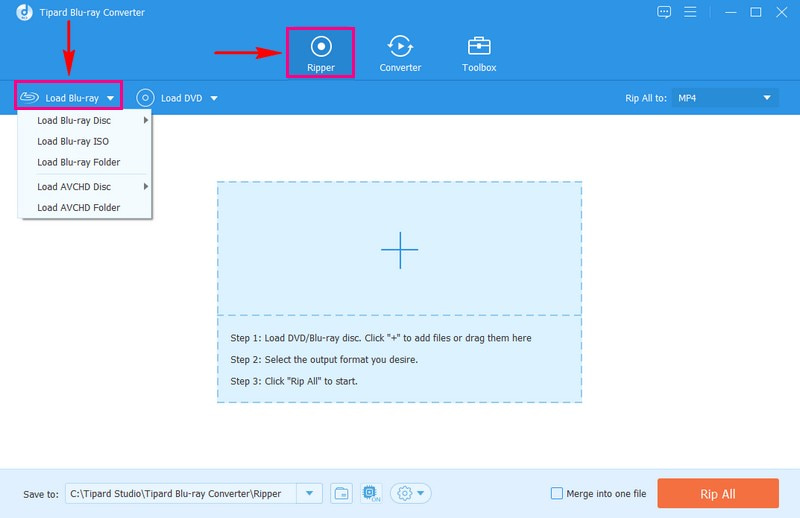
Βήμα 3Το πρόγραμμα θα αναγνωρίσει αμέσως τα αρχεία ήχου στο δίσκο Blu-ray. Στη συνέχεια, θα εμφανιστεί ένα νέο παράθυρο. Επιλέξτε εάν θα εμφανιστεί το Κύριος τίτλος ή το Πλήρης Λίστα Τίτλων από το περιεχόμενο του Blu-ray.
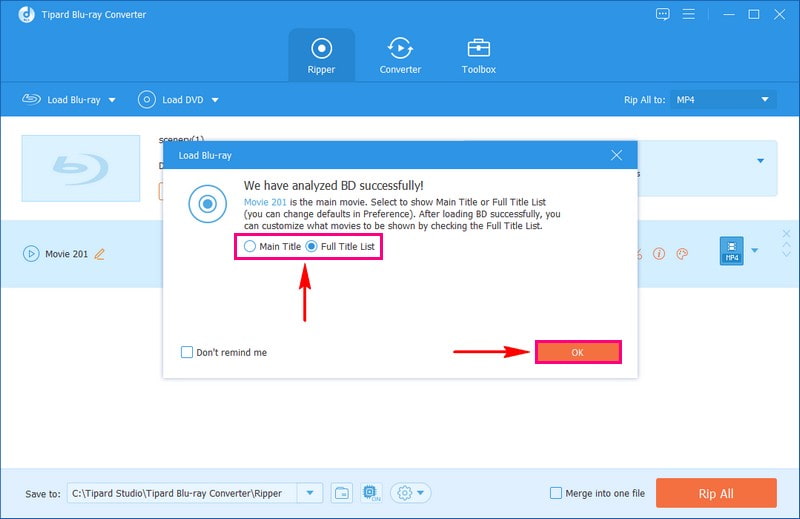
Βήμα 4Επιλέξτε τη μορφή ήχου που θέλετε από τη λίστα κάνοντας κλικ στο Rip All to κουμπί. Κατευθυνθείτε προς το Ήχος και επιλέξτε τη μορφή που προτιμάτε. Ευτυχώς, αυτό το πρόγραμμα προσφέρει διάφορες μορφές ήχου χωρίς απώλειες και απώλειες, επομένως έχετε πολλές επιλογές για να διαλέξετε. Μπορείς να διαλέξεις MP3, AAC, AC3, WMA, WAV, AIFF, FLAC, κ.λπ. Εάν θέλετε να βρείτε εύκολα τη μορφή που προτιμάτε, χρησιμοποιήστε το πλαίσιο αναζήτησης.
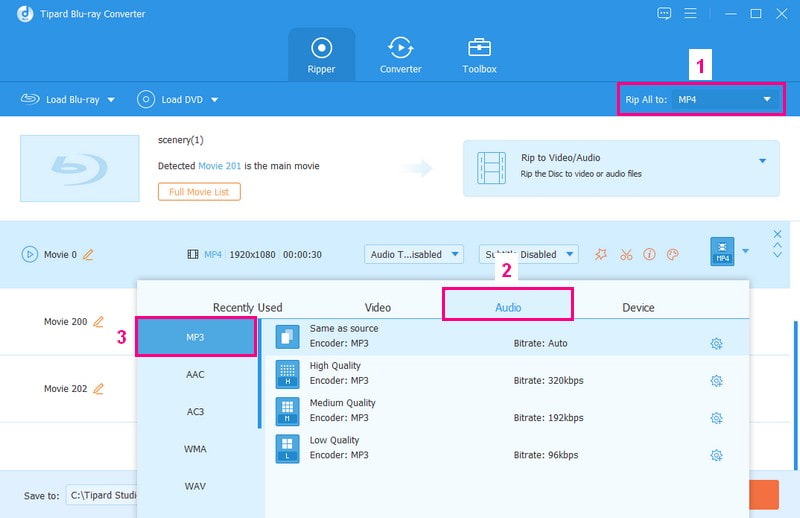
Βήμα 5Κάντε κλικ στο Γρανάζι κουμπί, κατευθυνθείτε προς Ήχος ρυθμίσεις και τροποποιήστε το Κωδικοποιητής, Ρυθμός δειγματοληψίας, Κανάλι, και Ρυθμός bit σύμφωνα με τις προτιμήσεις σας. Μόλις διευθετηθεί, κάντε κλικ στο Δημιουργία νέου κουμπί για να επιβεβαιώσετε τις αλλαγές.
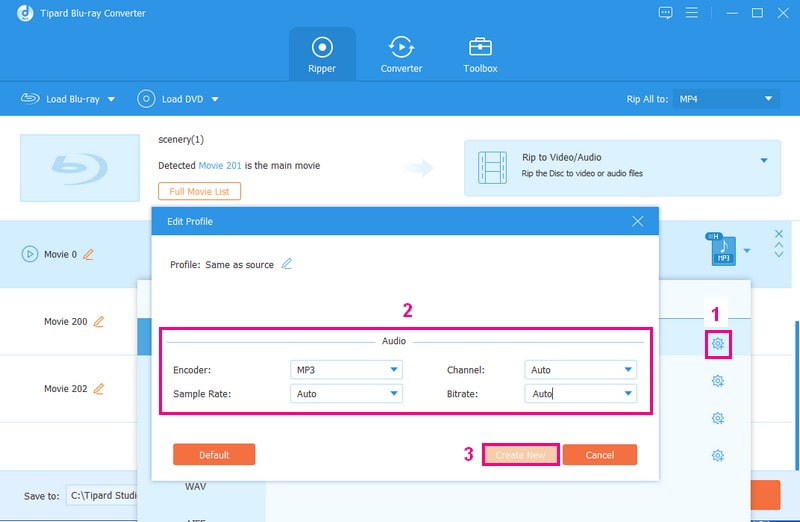
Βήμα 6Επιστρέψατε στο κύριο μενού αντιγραφής. Αφού είστε ικανοποιημένοι με τις αλλαγές, κάντε κλικ στο Rip All κουμπί. Στη συνέχεια, το πρόγραμμα θα αρχίσει να αντιγράφει τον ήχο από τους δίσκους Blu-ray σας. Μετά από λίγα δευτερόλεπτα, μπορείτε να λάβετε τα επιθυμητά αρχεία ήχου στον τοπικό σας φάκελο.
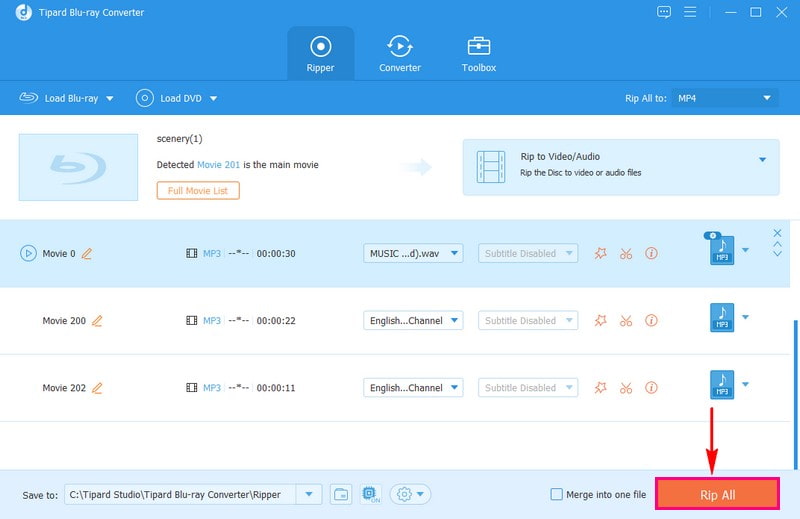
Μέρος 3. Συχνές ερωτήσεις σχετικά με την αντιγραφή ήχου από το Blu-ray
Γιατί δεν υποστηρίζεται η μορφή ήχου του Sony Blu-ray player;
Μια συσκευή αναπαραγωγής Blu-ray της Sony ενδέχεται να μην υποστηρίζει συγκεκριμένες μορφές ήχου λόγω περιορισμών συμβατότητας. Θα μπορούσε να οφείλεται στο ότι το λογισμικό ή το υλικό της συσκευής αναπαραγωγής δεν έχει σχεδιαστεί για να χειρίζεται τη συγκεκριμένη μορφή. Για να διασφαλίσετε την ομαλή αναπαραγωγή του ήχου στη συσκευή αναπαραγωγής Blu-ray της Sony, θα πρέπει να χρησιμοποιείτε μορφές ήχου με τις οποίες είναι συμβατή.
Τι είναι η ποιότητα ήχου Blu-ray;
Οι δίσκοι Blu-ray χρησιμοποιούν Dolby Digital Plus για την αποθήκευση του ήχου τους, δίνοντάς σας εξαιρετικό ήχο surround 7.1. Όταν θέλετε να αλλάξετε το Blu-ray σε MP3, είναι καλή ιδέα να χρησιμοποιήσετε ένα εξαιρετικό πρόγραμμα όπως το Tipard Blu-ray Converter. Επομένως, μπορείτε να διασφαλίσετε ότι η ποιότητα παραμένει κορυφαία και μπορείτε να απολαύσετε τον καλύτερο ήχο όταν δεν είστε συνδεδεμένοι.
Γιατί να επιλέξετε MP3 για αντιγραφή Blu-ray;
Εάν θέλετε ήχο από Blu-ray, η επιλογή MP3 ως μορφή εξόδου είναι μια σοφή επιλογή. Το MP3 είναι μια τυπική μορφή ήχου που λειτουργεί σε πολλές συσκευές. Διατηρεί την ποιότητα καλή, ώστε να μπορείτε να το απολαύσετε σε πολλές συσκευές χωρίς κανένα πρόβλημα. Έτσι, κατά τη μετατροπή και αποθήκευση ήχου από ένα Blu-ray, το MP3 είναι μια εξαιρετική επιλογή.
Μπορείτε να αντιγράψετε τα Blu-ray για προσωπική χρήση;
Εάν το χρησιμοποιείτε για προσωπική χρήση, είναι εντάξει. Αλλά αν σκοπεύετε να το μοιραστείτε, αυτό δεν επιτρέπεται. Έτσι, εάν θέλετε να αποθηκεύσετε ένα αντίγραφο στον υπολογιστή σας, αποκτήστε το Blu-ray νόμιμα για να μην αντιμετωπίσετε πρόβλημα.
Πώς μπορεί να εισαχθεί ήχος Blu-ray στο iTunes;
Δυστυχώς, δεν μπορείτε απλώς να εισάγετε δίσκους Blu-ray στο iTunes. Για να λειτουργήσει ο ήχος Blu-ray στο iTunes, πρέπει να τον αλλάξετε σε μια μορφή που μπορεί να χειριστεί το iTunes. Μπορείτε να αλλάξετε τη μορφή σε MP3, AAC, AIFF, WAV, WMA ή M4A. Μπορείτε να κάνετε αυτήν την εργασία αποτελεσματικά χρησιμοποιώντας ένα πρόγραμμα όπως το Tipard Blue-ray Converter. Σας βοηθά να αλλάξετε το Blu-ray σε ψηφιακή μορφή που μπορεί να αναγνωρίσει το iTunes.
Έχετε μάθει πώς να εξαγάγετε ήχο από δίσκους Blu-ray, επιτρέποντάς σας να απολαμβάνετε το αγαπημένο σας ηχητικό περιεχόμενο σε διάφορες συσκευές. Ωστόσο, είναι σημαντικό να επιλέξετε το σωστό εργαλείο για να διασφαλίσετε ότι διατηρείται η ποιότητα του ήχου. Το Tipard Blu-ray Converter ξεχωρίζει ως μια αξιόπιστη λύση για αυτήν την εργασία. Είναι μια κορυφαία επιλογή για όσους αναζητούν την καλύτερη εμπειρία εξαγωγής ήχου από δίσκους Blu-ray.
Πλήρης δυνατότητα αναπαραγωγής πολυμέσων για αναπαραγωγή Blu-ray, DVD, 4K UHD και άλλα αρχεία βίντεο/ήχου.




